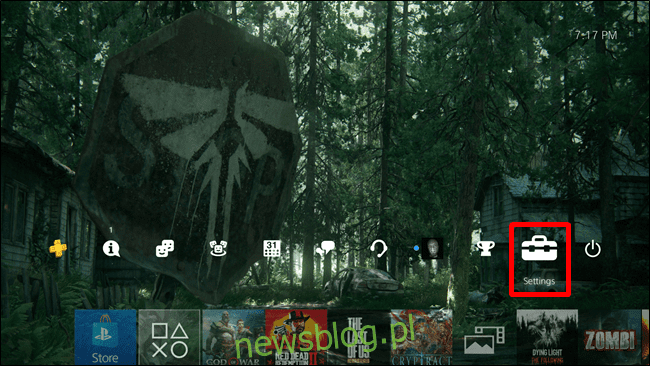
Đã lâu lắm rồi mới phát trực tuyến trò chơi từ PlayStation 4 cho các thiết bị Android, nhưng Sony gần đây đã phát hành ứng dụng Remote Play cho iOS. Đây là cách thiết lập tất cả – và cách sử dụng nó.
Chơi từ xa PS4 là gì?
Đúng như tên gọi, PS4 Remote Play là một cách để phát trực tuyến trò chơi từ xa trực tiếp từ PlayStation của bạn 4 sang một thiết bị khác. Nó đã có sẵn trong một thời gian WindowsMac và Android nhưng mới cập bến iOS tuần trước.
Nếu bạn muốn điều này hoạt động trên một thiết bị khác, bạn có thể xem hướng dẫn thiết lập của chúng tôi cho các hệ thống Windows và Mac tại đây hoặc Android tại đây. Nếu không, hãy làm theo các bước thiết lập trên iOS và một số suy nghĩ về mức độ hoạt động của nó – đặc biệt là so với các thiết bị khác.
Cách thiết lập chơi từ xa trên iPhone hoặc iPad
Trước tiên, bạn cần cài đặt ứng dụng PS4 Remote Play trên iDevice của mình. Nó tương thích với cả iPhone và iPad. Bạn cũng cần đảm bảo iDevice và PS4 của mình nằm trên cùng một mạng Wi-Fi.
Sau khi cài đặt, hãy khởi chạy PlayStation của bạn 4 và đảm bảo Remote Play được bật. Chuyển đến menu Cài đặt – đó là một biểu tượng trông giống như một chiếc vali nhỏ.
Từ đó, cuộn xuống Cài đặt kết nối chơi từ xa và nhấp vào nó.
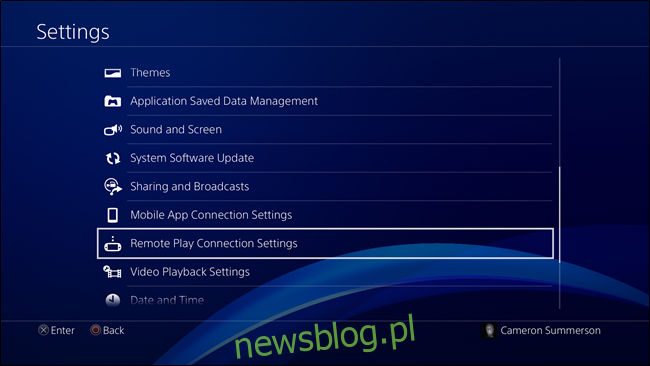
Tùy chọn hàng đầu là “Enable Remote Play” – đảm bảo rằng nó đã được bật.
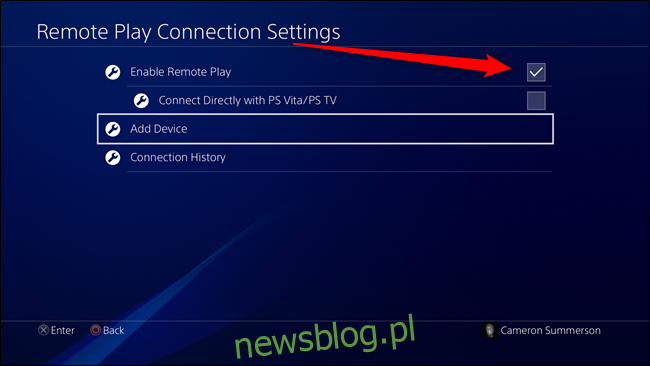
Đừng thoát khỏi menu này ngay, vì bạn sẽ cần nó trong các bước tiếp theo. Tuy nhiên, hiện tại, hãy truy cập iDevice của bạn và khởi chạy ứng dụng PS4 Remote Play.
Ngay khi bạn khởi động nó, nó sẽ hiển thị một màn hình đơn giản với nút Bắt đầu cũ lớn. Nhấn vào nó, sau đó đăng nhập bằng tài khoản Sony của bạn.
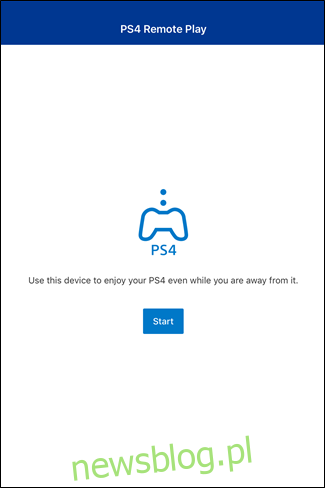
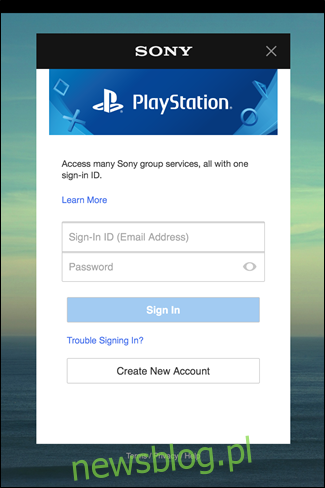
Ứng dụng sẽ ngay lập tức bắt đầu tìm kiếm PlayStation của bạn.
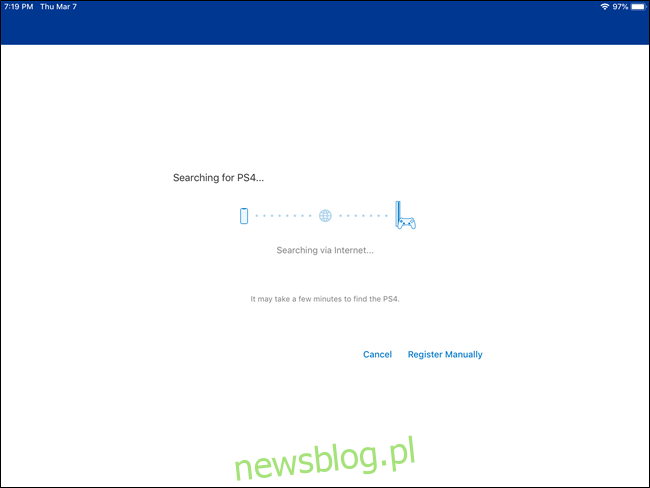
Theo kinh nghiệm của tôi, nó đến đúng chỗ – đôi khi nó tìm thấy nó ngay lập tức; những lần khác, nó sẽ mất mãi mãi (hoặc hoàn toàn không tìm thấy). Để thực hiện việc này dễ dàng hơn, hãy quay lại PS4 của bạn và nhấp vào menu “Thêm thiết bị” (vẫn trong cài đặt kết nối phát từ xa). Mã sẽ xuất hiện.
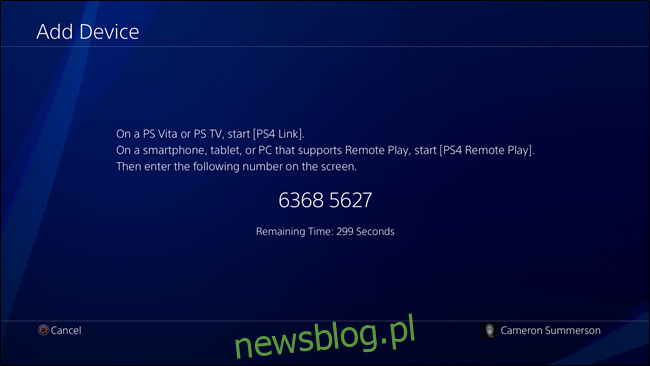
Quay lại iDevice của bạn, chạm vào nút “Đăng ký thủ công”, sau đó nhập mã bạn thấy trên PS4.
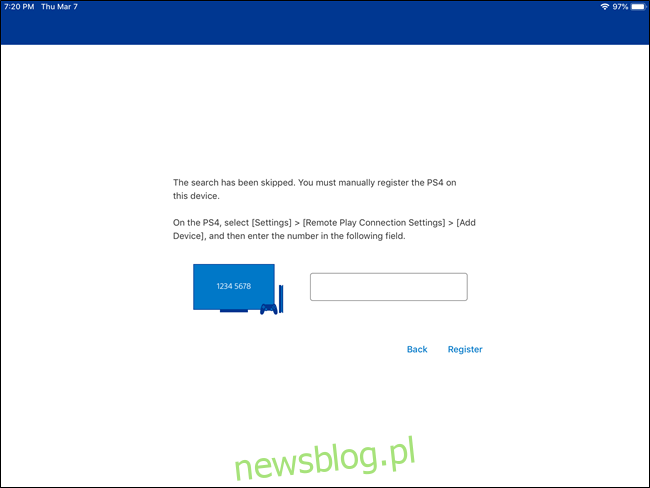
Đó là tất cả. Nó sẽ kết hợp với nhau và bạn sẽ sẵn sàng khuấy động. Bạn chỉ cần thực hiện việc này một lần – sau đó, bạn sẽ có thể bắt đầu Chơi từ xa ở bất cứ đâu, ngay cả khi bạn vắng nhà.
Sửa các tùy chọn chơi từ xa
Sau khi mọi thứ được thiết lập, bạn có thể dành một chút thời gian để đảm bảo bạn có được trải nghiệm tốt nhất.
Từ màn hình Remote Play chính (trước khi kết nối với PS4), chạm vào biểu tượng bánh răng ở góc trên bên phải. Điều chính mà bạn muốn tập trung vào ở đây là tùy chọn Chất lượng video Chơi từ xa, tùy chọn này sẽ xác định trò chơi của bạn trông đẹp đến mức nào – hoặc trò chơi hoạt động kém như thế nào, heh.
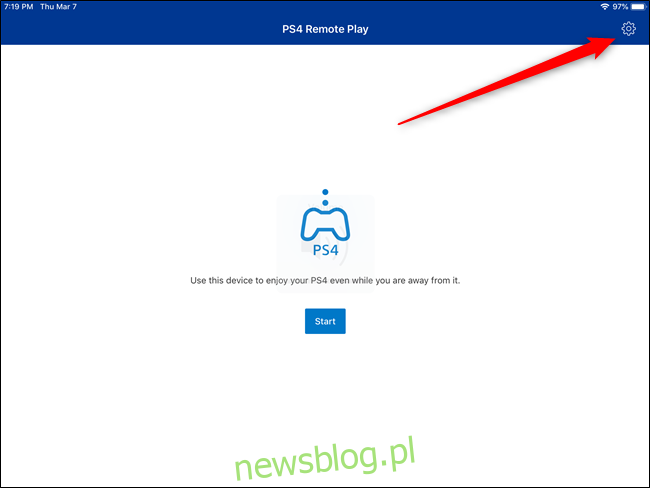
Độ phân giải của Remote Play mặc định là Tiêu chuẩn (540p), có thể ổn trên màn hình iPhone nhưng trông khá pixel trên iPad. Vấn đề là, nó mang lại một phản lực tốt và bất cứ điều gì cao hơn có thể làm giảm trải nghiệm.
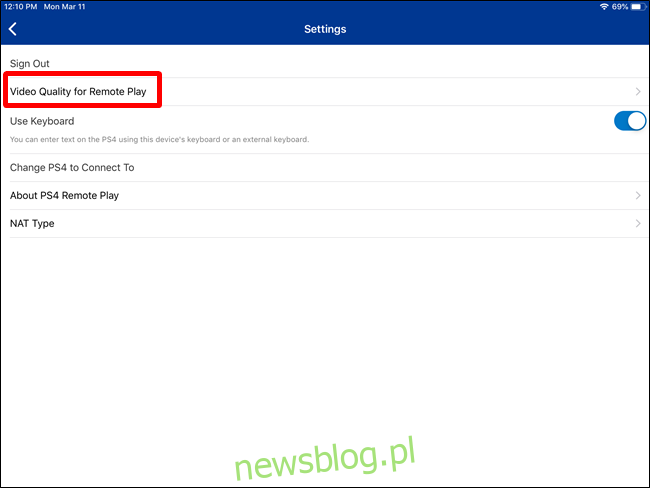
Điều đáng nói ở đây là tùy chọn 1080p chỉ khả dụng cho PS4 Pro. PS4 thông thường được giới hạn ở mức cao nhất là 720p.
Bên cạnh độ phân giải, bạn cũng có thể điều chỉnh tốc độ khung hình tại đây. Một lần nữa, cao hơn sẽ trông đẹp hơn, nhưng nó cũng có thể gây ra độ trễ về hiệu suất. Trong trường hợp FPS cao hơn gặp phải tắc nghẽn do tốc độ Internet, kết quả là quá trình chơi trò chơi sẽ không ổn định và bị lag, dẫn đến FPS thấp hơn. Vì vậy, đôi khi bạn nên đặt tốc độ khung hình thành Tiêu chuẩn (mặc định) sẽ tốt hơn.
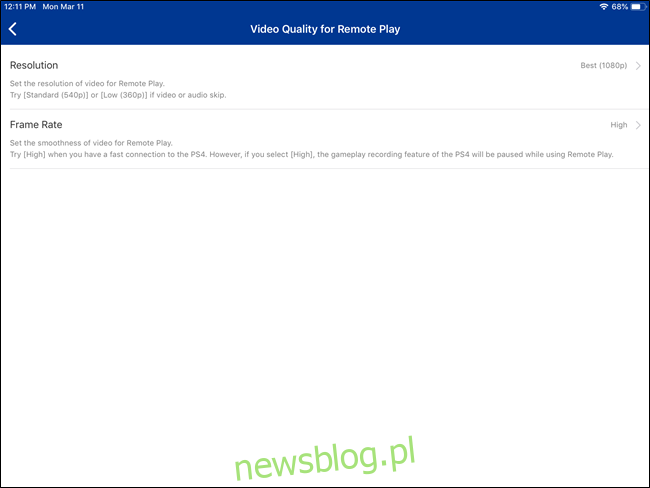
Nếu không, đây là menu nơi bạn có thể đăng xuất khỏi tài khoản Sony của mình hoặc thay đổi PS4 mà bạn đã đăng nhập cho Remote Play.
Sử dụng Remote Play trên iDevice: Ugh, điều khiển
Nhờ Chơi từ xa cho Android, Windows hoặc Mac, bạn sẽ nhận được một lợi ích to lớn: bạn có thể sử dụng DualShock 4 PS4 với các thiết bị này. Với iOS, điều này là không thể, đó là một trong những lý do chính khiến Sony mất quá nhiều thời gian để phát hành Remote Play cho iDevices.
Giải pháp ở đây (của Sony) là cung cấp điều khiển cảm ứng trên iOS. Bây giờ tôi muốn nói một chút về nó vì nó là một phần cốt lõi của iOS Remote Play.
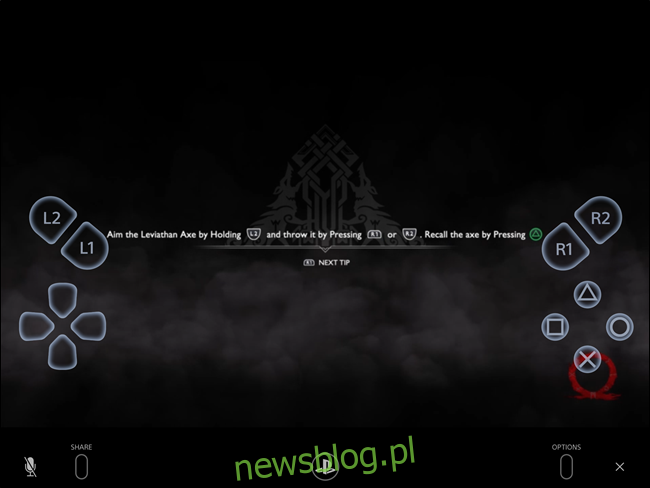
Thông thường, điều khiển cảm ứng trong trò chơi hành động khá tệ, đặc biệt là khi những trò chơi đó được thiết kế có tính đến bộ điều khiển trò chơi. Không ngạc nhiên, iOS Remote Play cũng không khác.
Chơi các game như God of War hay Red Dead Redemption 2 – bạn biết đấy, các trò chơi có sơ đồ điều khiển phức tạp – đó là trải nghiệm Chơi từ xa hoàn toàn khủng khiếp, gần như không thể chơi được. Khi bạn phải nhấn các tổ hợp nút theo thứ tự (hoặc hoàn toàn) để di chuyển đúng, các điều khiển cảm ứng sẽ không làm gián đoạn nó.
 Ngay cả việc điều khiển chiếc thuyền này, vốn khá đơn giản, cũng bất tiện với điều khiển cảm ứng.
Ngay cả việc điều khiển chiếc thuyền này, vốn khá đơn giản, cũng bất tiện với điều khiển cảm ứng.
Đầu tiên, chúng không tiện dụng. Bố cục cực kỳ bất tiện, đặc biệt là với các nút L1 / LR và R1 / R2. Chúng được đặt trên đỉnh của DualShock 4, vì vậy bạn sử dụng ngón trỏ và ngón giữa để sử dụng chúng. Tuy nhiên, với các điều khiển cảm ứng của Remote Play, chúng chỉ nổi phía trên D-Pad, khiến chúng về cơ bản không thể sử dụng được cùng với các nút khác. Nó đủ tệ trên iPhone khi màn hình nhỏ hơn giúp mọi thứ dễ quản lý hơn một chút, nhưng hãy thử sử dụng Remote Play trên iPad và nó còn tệ hơn nhiều.
Dung dịch? Bộ điều khiển của bên thứ ba. Vì bạn không thể sử dụng DualShock 4là câu trả lời tốt nhất ở đây. Tôi đã thử nghiệm Chơi từ xa với SteelSeries Nimbus và để tôi nói với bạn: nó mang lại trải nghiệm tốt hơn nhiều. Nó không phải là không có lỗi, nhưng nó hoạt động khá tốt.
Phần lớn, Nimbus rắn như đá. Nhưng bởi vì nó không cung cấp các nút giống như DualShock 4đôi khi nó trở nên kỳ lạ. Ví dụ: bạn sử dụng L3 + R3 để nhập Spartan Rage trong God of War, nhưng điều đó không hoạt động với Nimbus – hoặc hoàn toàn không. Điều này có thể là do thiếu các nút L3/R3 trên điều khiển cảm ứng, vì vậy Sony đã không ánh xạ nó vào giao diện. Rất lạ. Đó là một phần quan trọng của một số trò chơi, nhưng bạn không thể làm điều đó với Chơi từ xa.
 Bạn sẽ không để tôi Spartan Rage?
Bạn sẽ không để tôi Spartan Rage?
Tương tự như vậy, Nimbus không có các nút Tùy chọn, Chia sẻ hoặc PlayStation, điều này có thể hơi khó xử. Nút Menu trung tâm trong Nimbus bắt chước nút Tùy chọn, mặc dù không có nút thay thế trực tiếp nào cho nút Chia sẻ hoặc PS. May mắn thay, cả hai đều được tích hợp vào sơ đồ cảm ứng, vì vậy bạn có thể sử dụng chúng ở đó mà không gặp vấn đề gì. Và vì chúng không phải là các nút được sử dụng trong trò chơi thực tế nên việc sử dụng chúng theo cách này không quá bất tiện.
Nếu bạn có thể giải quyết các vấn đề về điều khiển, Remote Play cho iOS khá tốt. Chất lượng phát trực tuyến sẽ khác nhau tùy thuộc vào cả mạng gia đình của bạn (nơi PS4 của bạn ở) và mạng bạn đang truy cập vào bất kỳ thời điểm nào, nhưng nếu cả hai đều khá nhanh thì bạn có thể có được một phiên chơi trò chơi khá ổn định ở hầu hết mọi nơi…giả sử rằng những gì bạn đang chơi không cần các nút L3 và/hoặc R3.
Nhưng trên thực tế, nếu bạn có khả năng sử dụng Remote Play trên một thiết bị khác – chẳng hạn như Android, Mac hoặc Windows – đó là lựa chọn tốt hơn đơn giản vì họ cung cấp hỗ trợ DualShock gốc 4. Kết quả là, trải nghiệm chỉ tốt hơn.
